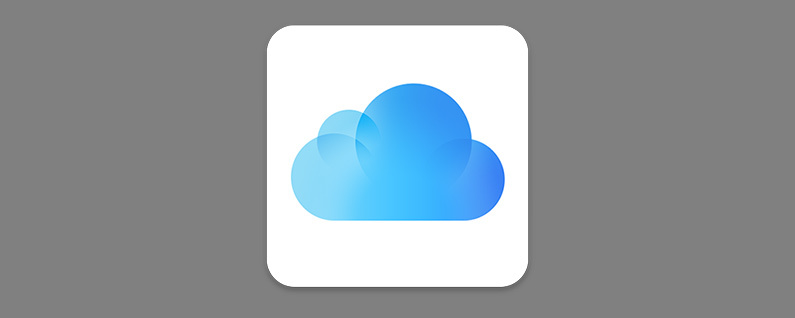
Kas ma pean kasutama iCloud Drive'i? Kuidas iCloudi iPhone'is või iPadis aktiveerida? Need on küsimused iCloud Drive'i kohta, mida saame sageli. iCloud Drive on lihtne viis dokumentide ja andmete jagamiseks erinevates Apple'i ja ühilduvate kolmandate osapoolte rakendustes kõigis seadmetes. Saate oma iCloud Drive'is dokumente ja faile, sh PDF-e salvestada ja nendega töötada ning neile oma seadmest juurde pääseda või meilida. Siit saate teada, kuidas iCloud Drive sisse lülitada.
Seotud: iCloudi juhend: parimad näpunäited iCloudi mõistmiseks ja kasutamiseks
Kuidas seadistada iCloud Drive'i oma iPhone'is ja iPadis
Oleme üle käinud kuidas fotosid iCloudi üles laadida nii teie iPhone'is kui ka kuidas oma telefoni iCloudi varundada. Suuremate näpunäidete saamiseks iPhone'i salvestusruumi optimeerimise kohta vaadake meie tasuta Päeva tipphetk.
- Ava Seadete rakendus.
- Puudutage lehe ülaosas bännerit.
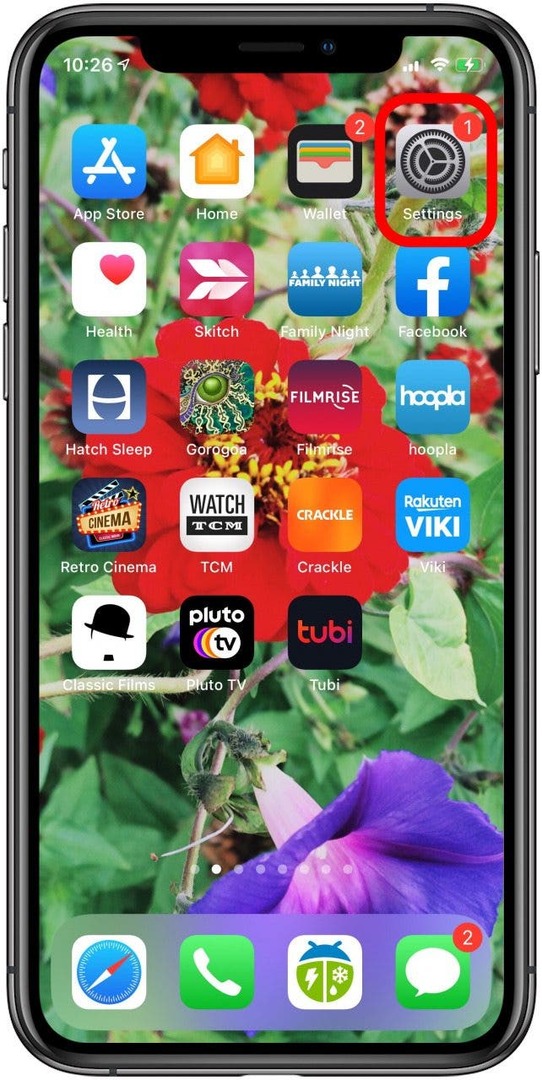
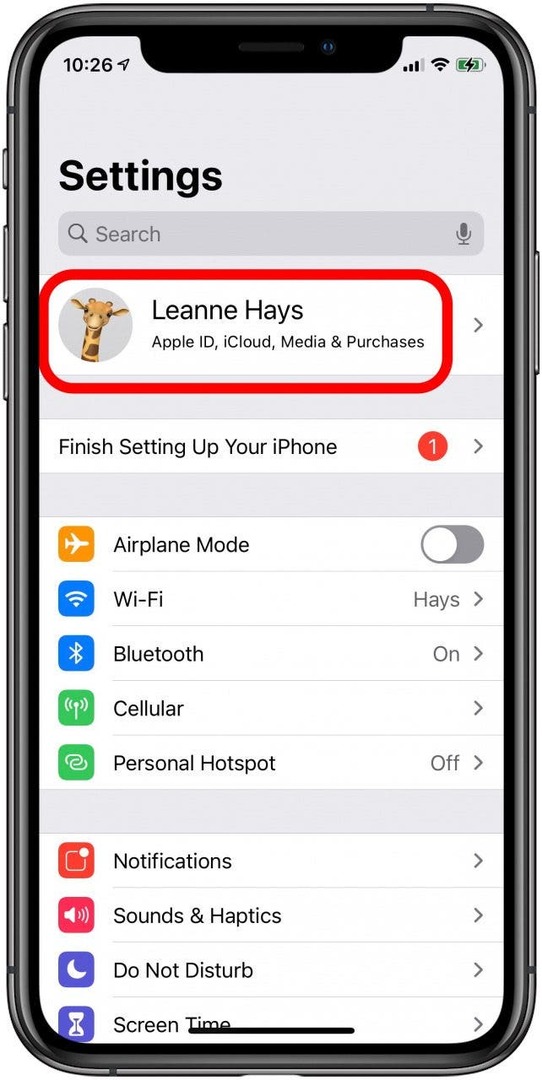
- Puudutage iCloud.
- Lülitage sisse iCloud Drive.
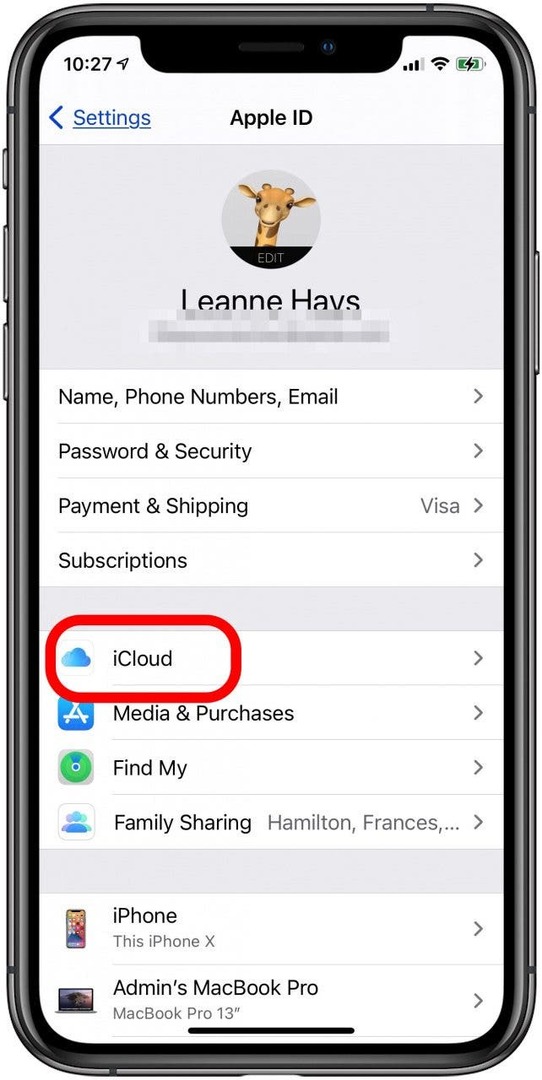
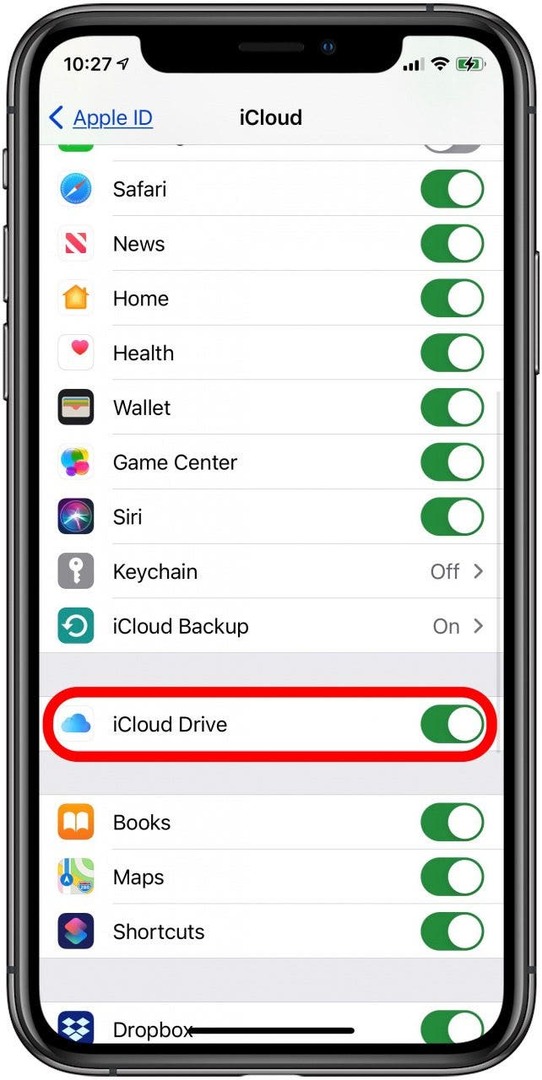
iCloud Drive'i all olevad rakendused on rakendusega lubatud; lülitage need iCloud Drive'iga kasutamiseks sisse või välja. Nüüd leiate oma failid kaustast
Rakendus Failid, ning teie rakendused saavad salvestada dokumente ja andmeid iCloudi, muutes need 5 GB tasuta iCloudi salvestusruumiga kättesaadavaks kõigis teie seadmetes. ICloudi salvestusruumi juurde ostmiseks avage jaotis Seaded, puudutage ülaosas bännerit, puudutage iCloudi, puudutage salvestusruumi haldamist ja valige Muuda salvestusruumi. Järgmiseks õppige kuidas seadistada oma iPhone'i muid põhifunktsioone.Parim pildi krediit: / Shutterstock.com